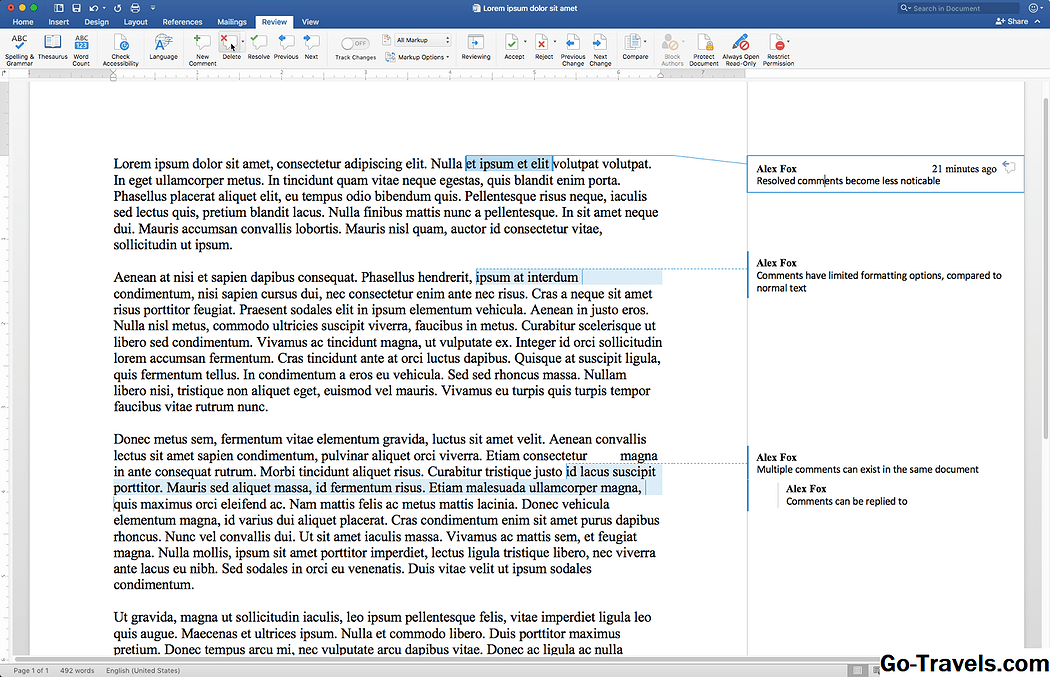Word-sanojen vesileimat voivat olla hyödyllinen työkalu, jotta voit nopeasti tunnistaa asiakirjan sivut, suojata sisältöäsi ja tunnistaa projektisi tilan tai turvallisuustarpeet helposti. Ne voivat myös olla tarpeettomia. Jos olet valmis poistamaan vesileima Wordissa, niin saat sen tehtyä Word 2016, 2010, 2007, Word for Mac ja Word Online.
Kuinka poistaa vesileima Wordissa
- Avaa Microsoft Word ja vesileiman sisältävä asiakirja.
- AllaDesign välilehti, valitse Vesileima, joka sijaitsee näytön oikealla puolella.
- Huomautus: Word 2010: ssa ja Word 2007: ssa on vesileimaSivun asetteluvälilehdessä jaSivun tausta ryhmä.
- valita Poista vesileima.

Jos vesileimaasi on vielä olemassa, Word voi ankkuroida vesileiman otsikkokenttään, jos se on sidottu tiettyyn osaan. Kaksoisnapsauta otsikkoaluetta, valitse itse vesileima ja paina sitten Poistaa.
Huomautus: Jos asiakirjassa on useita osioita, joita ei ole yhdistetty toisiinsa, nämä toimet on toistettava poistamalla vesileima jokaisesta riippumattomasta osasta.
Kuinka poistaa vesileima Wordissa Macille
- Avaa Word Macille ja dokumentti, joka sisältää vesileiman.
- KlikkaaDesign välilehti. VuonnaSivun tausta ryhmää, napsauta Vesileima.
- Huomautus: Word for Mac 2011 käyttäjien pitäisi navigoidaSivun asettelu-välilehti, valitse Sivun tausta ryhmää ja napsauta sittenVesileima.
- Lisää vesileima ruutu aukeaa. valitaEi vesileimaa.

Jos vesileima on edelleen olemassa, se voidaan ankkuroida otsikkoon tietyssä osassa. Ratkaisu on sama kuin Windowsin Word-versio. Sinun on kaksoisnapsautettava otsikkokenttää avataksesi sen, napsauta vesileimaa sitten Poistaa.
Huomautus: Jos asiakirjassa on useita osioita ja leikkeitä, joita ei ole linkitetty ja joissa on vesileimoja, sinun on poistettava vesileima kustakin osasta erikseen toistamalla yllä olevat vaiheet.
Word-sanojen vesileimat
Word Online tosiasiassa tukee vesileimojen käyttöä ja poistamista. Seuraa samoja edellä mainittuja vaiheita Windows- ja Mac-käyttäjille.